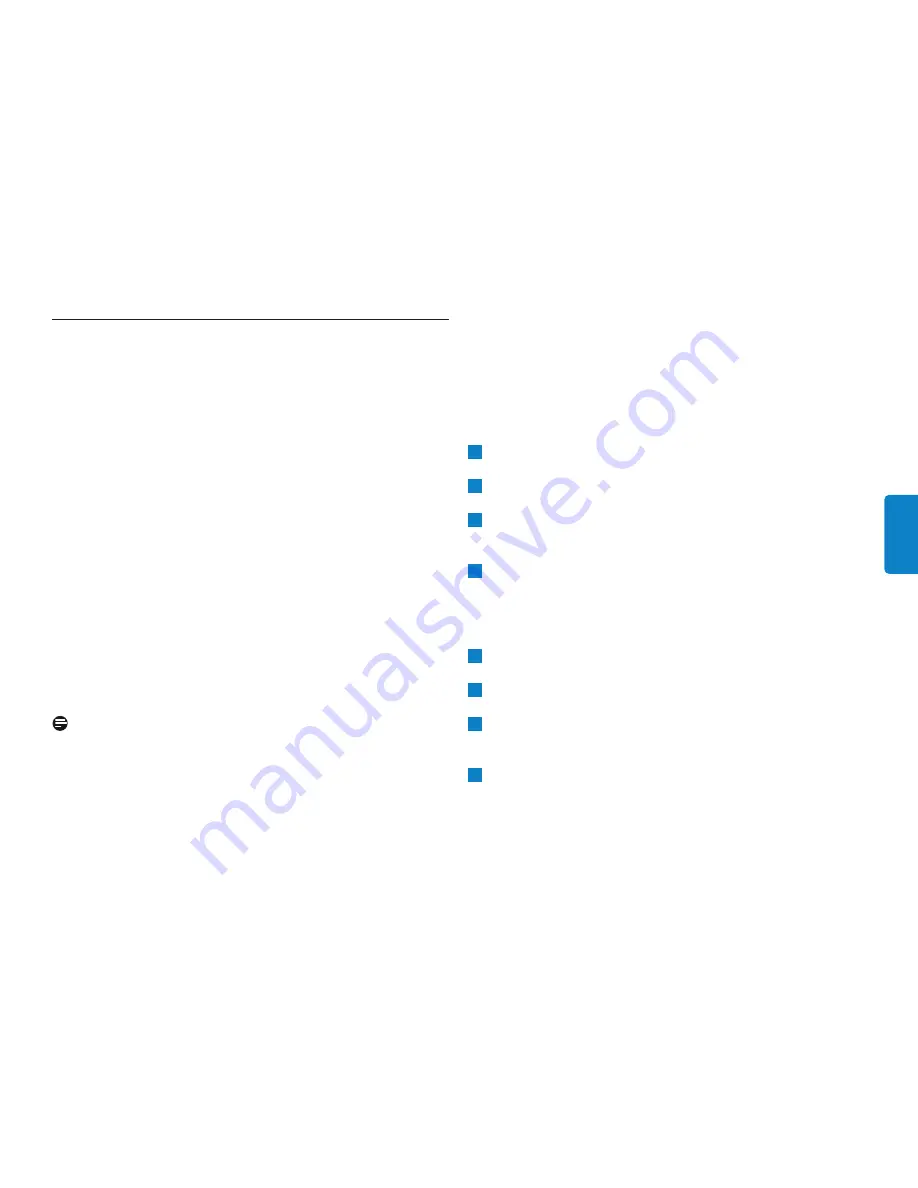
5 Używaj
Działanie pamięci flash USB
• Po podłączeniu pamięci flash USB do portu USB komputera:
– automatycznie uruchomi się pakiet oprogramowania i będzie
można włączyć różne aplikacje. Dalsze instrukcje znajdują się
w pliku pomocy do oprogramowania.
Odwiedź naszą stronę internetową www.philips.com/storage,
na której można znaleźć odpowiedzi na pytania związane z
oprogramowaniem, a także pobrać aktualizacje oprogramowania.
– pojawi się ikona napędu dla pamięci flash USB. Od tej chwili
można kopiować i zapisywać dane w pamięci, przeciągając pliki i
foldery do tej ikony w taki sam sposób, jak przy kopiowaniu
danych na dysk twardy, płytę CD-ROM, płytę DVD lub dyskietkę.
> Podczas kopiowania danych dioda będzie migać.
• Można przydzielić część pamięci napędu flash w celu przyspieszenia
wykonywanych operacji, a pozostałe miejsce wykorzystać do
przechowania plików.
Po przypisaniu pamięci flash jako pamięci flash ReadyBoost nie
będzie już można zapisywać plików, odtwarzać muzyki ani
wyszukiwać plików wideo i zdjęć.
Uwagi
•
Nie wyjmuj pamięci flash USB z portu USB komputera podczas
kopiowania i zapisywania danych. W przeciwnym razie pamięć
flash nie będzie dalej rozpoznawana przez system.
•
Podczas pracy napędu w systemie operacyjnym Windows jego
nazwa będzie się zmieniać w zależności od wersji tego systemu.
Odłączanie pamięci flash USB od komputera
Windows
®
98SE
• Po potwierdzeniu trybu gotowości pamięci flash USB można ją
wyjąć z portu USB komputera.
Windows
®
ME oraz Windows
®
2000
Kliknij dwukrotnie ikonę odłączenia lub wysunięcia sprzętu
dostępną w pasku zadań w prawej dolnej części ekranu.
W wyświetlonym oknie wybierz nazwę urządzenia
przeznaczonego do usunięcia, a następnie kliknij przycisk STOP.
Po wyświetleniu ekranu Zatrzymywanie urządzenia sprzętowego,
upewnij się, że wyświetlone zostały właściwe informacje, a
następnie kliknij przycisk OK.
Po wyświetleniu komunikatu z informacją o możliwości
bezpiecznego wyjęcia pamięci flash USB wyciągnij ją z portu USB
komputera.
Windows
®
Vista, XP
Kliknij dwukrotnie ikonę Bezpieczne usuwanie sprzętu dostępną
na pasku zadań w prawej dolnej części ekranu.
W wyświetlonym oknie wybierz nazwę urządzenia
przeznaczonego do usunięcia, a następnie kliknij przycisk STOP.
Po wyświetleniu ekranu Zatrzymywanie urządzenia sprzętowego,
upewnij się, że wyświetlone zostały właściwe informacje, a
następnie kliknij przycisk OK.
Po wyświetleniu komunikatu Sprzęt może być bezpiecznie usunięty
wyjmij pamięć flash USB z portu USB komputera.
4
3
2
1
4
3
2
1
72
POLSKI
















































